Tiempo estimado de lectura 1 minuto. Sabemos lo inquietante que es ver como nuestros formatos…

1. Tipos de errores más comunes y como solucionarlos
Tiempo estimado de lectura 8 minutos.
Muchos de nosotros hemos vivido el tormento de los errores que aparecen en una(s) celda(s) cuando estamos ejecutando cuando alteramos un(os) campo(s) que esta enlazado(s) a esta(s); los errores se pueden visualizar con unas combinaciones de signos, letras y números. A continuación los tipos de errores más comunes: #¡REF!, #¡VALOR!, #¡NUM!, #¡DIV/0!, #¡NULO!, #N/A, #¿NOMBRE?, ####
Sí dañaste o te dañaron una formula y te aparece uno de estos errores, es porque tienes conocimiento de cómo desarrollar y arreglar la formula, cabe decir, que sabrás de lo que estoy hablando; si no tienes idea de lo que hablo, y no sabes sobre esta herramienta, te recomiendo que te pongas en contacto enviando tu correo electrónico, si estas en la ciudad de Santiago de Cali, Colombia, tendrás los cursos presenciales personalizados, no te engañes.
LOS TIPOS DE ERRORES
- #¡REF!
Conocido: Error de Referencia
Motivo: Primero, surge cuando eliminamos el campo referencia y
segundo, cuando cortamos el rango de otro campo y lo sobreponemos en la referencia. Al actualizar automáticamente el rango no encuentra esta (referencia)
Solución: Existen dos opciones. Primero, puedes deshacer la ejecución con (Crtl + Z), la tradicional de muchos, aunque no recomiendo esta, ya que algunos archivos pueden ser muy pesados y al ejecutar el deshacer, puede pagarse o cerrarse y hasta perder la información si no diste guardar.
Por ello mi segunda opción, es más viable, y parte en que debes identificar el error que cometiste y procedas a corregir la fórmula que se afectó por las referencias no existente.
- #¡VALOR!
Conocido: Error de validación
Motivo: Surge cuando registramos una variable diferente a lo que se está calculando, ya sea en el rango de celdas o en la misma celda formulada, lo cual nos genera el error de valor.
Solución: Asegurarnos que el rango calculado contenga los formatos requeridos o la celda formulada tenga las variables coherentes con base a la formula o función generada, es decir si el cálculo es para textos, el rango debe ser texto, si el cálculo es para números el rango debe ser número y así aplicaría para las demás ecuaciones que desees realizar.
3. #¡NUM!
Conocido: Error número invalido
Motivo: Comúnmente nos sale este error por dos razones
Primero, cuando intentamos hacer un cálculo de Pitágoras o un cálculo básico enviado por el profesor y no especificamos completamente la operación matemática a ejecutar, y
Segundo, cuando el resultado esperado es muy grande o pequeño que la celda no puede calcular dicho valor, es así como sucede con la calculadora.
Solución: Lo que debemos hacer es evaluar y corregir la sintaxis de la formula o como muchos la conocen la estructura de la formula.
- #¡DIV/0!
Conocido: Error Divido sobre cero
Motivo: Recordamos que todo número divido por cero da error, y lo sabemos porque esto lo genera la calculadora, bueno para los que usamos calculadora, ahora imagínelo en Excel.
Solución: Para lograr obtener una respuesta a este gran inconveniente, debemos aplicar una función, quizás muchos no conozcan sobre esta o como funciona, pero mientras puedes usarla, se basa en aplicar la función “SI”, la cual veremos a continuación.
= SI (denominador = 0 , 0 , numerador / denominador)
Claro está, que cuando desarrolles la formula no debes usar espacios.
- #¡NULO!
Conocido: Error dato vacío
Motivo: Esto sucede cuando la celda formulada no establece el resultado, porque el rango no ha siendo identificado por un posible espació que reemplaza la referencia dos puntos (:).
Solución: Debemos presionar F2 o doble clic en la celda formulada, para identificar el espacio que está entre las dos variables y aplicar los dos puntos (:) para que el rango pueda ser identificado.
- #N/A
Conocido: Error No activo
Motivo: Sucede cuando la celda formulada no encuentra un dato solicitado, puede darse porque el rango es erróneo, el dato solicitado esta fuera del rango especificado o el dato no existe en el rango; ese error lo podemos encontrar en las funciones que requieren traer un dato especifico, uno de las tantas funciones es el BUSCAR o el CONSULTA, los nombres cambian partiendo según la versión del Excel que tengas.
Solución: Para lograr los resultados debemos hacer uno de los dos pasos
Primero, activar la celda para examinar y corregir los dos primeros posibles errores del punto anterior. O
Segundo, si el rango y la posición de los datos están en lo correcto, pero, la referencia no existe en la tabla, para ello es agregar una función si no deseamos ver ese mensaje, SI.ERROR o SIERROR, partiendo de la versión de tu Excel.
= SI.ERROR (…),0
- #¿NOMBRE?
Conocido: Error Nombre
Motivo: Esto nos pasa por no estar atento a lo que escribimos, las funciones ya están establecidas, pero si la escribimos y nos comemos una letra, esta dejara de ejecutar correctamente, o cuando no identificamos bien la matriz o tabla para el BUSCAR o el CONSULTA.
Solución: Debemos asegurarnos de escribir bien las funciones y asegurarnos que la sintaxis y los argumentos sean coherentes.
- ####
Conocido: Error No visible
Motivo: Cuando nuestras columnas o filas no son lo necesariamente amplias para leer nuestra información.
Solución: Dimensiona las columnas o filas para obtener mejor visibilidad de tus datos, es decir, asegurar el ancho o alto de.

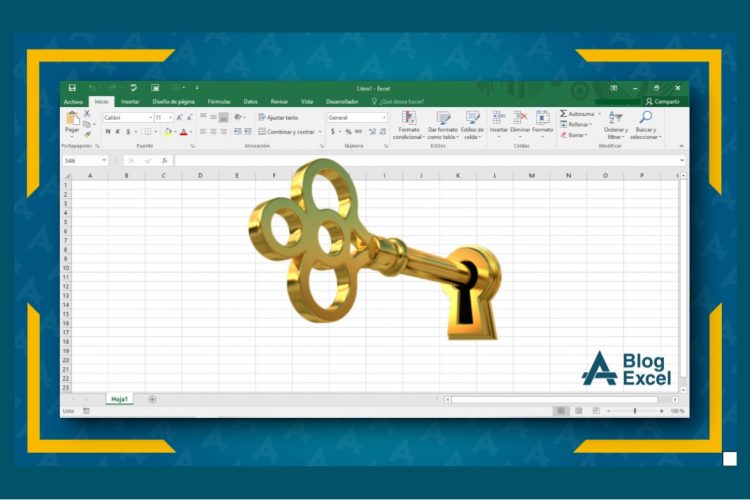

[…] las contraseñas, no queremos márgenes de errores (como los que podemos visualizar en el capítulo 1. Tipos de errores más comunes y como solucionarlos) donde otros usuarios cambien, muevan o eliminen datos de las hojas de cálculos y dañe todo el […]